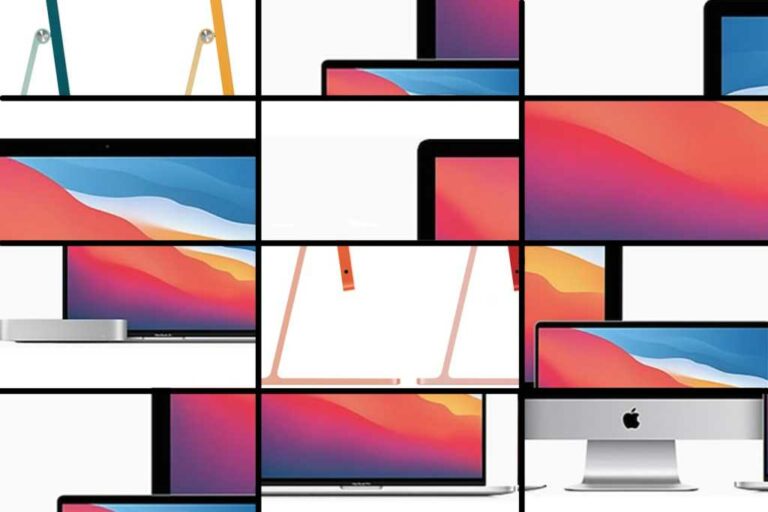Как контролировать шумоподавление на AirPods Pro
Одним из самых больших преимуществ AirPods Pro за дополнительные деньги является активное шумоподавление, удобная функция, которая отслеживает окружающий шум и воспроизводит сигнал на противоположной длине волны для создания искусственной тишины. Стандартные AirPods предлагают только пассивную шумоизоляцию, что по сути означает, что они действуют как беруши и значительно менее эффективны.
Однако, заплатив премию за набор функций Pro, вы захотите убедиться, что получаете полное соотношение цены и качества. В этой статье мы объясним, как использовать функцию шумоподавления и настроить ее поведение в соответствии с вашими конкретными требованиями.
Три режима управления шумом
Активное шумоподавление – удобная функция, но вам не обязательно использовать ее все время. Фактически, когда дело доходит до контроля шума, у AirPods Pro есть три режима.
Программы для Windows, мобильные приложения, игры - ВСЁ БЕСПЛАТНО, в нашем закрытом телеграмм канале - Подписывайтесь:)
- Шумоподавление: это подавляет окружающие звуки и создает искусственную тишину.
- Прозрачность: это противоположность шумоподавления. Наушники по-прежнему слушают фоновый звук, но вместо его отключения они направляют его прямо в уши, чтобы вы могли слышать людей и звуки вокруг себя.
- Выкл .: нейтральный. Он не усиливает и не блокирует окружающие звуки. Вы получите некоторую пассивную шумоизоляцию, но определенное количество окружающего звука пройдет.
Переключение между режимами контроля шума
Если AirPods Pro подключены к iPhone, откройте приложение «Настройки» и перейдите к Bluetooth, затем коснитесь строчной буквы I рядом с наушниками в списке. В верхней части следующего экрана вы увидите раздел «Контроль шума», и вы можете нажать на тот, который хотите активировать.

Однако гораздо более простой способ переключения между режимами – использовать собственные элементы управления AirPods. На ножке каждого наушника есть небольшая плоская поверхность; если вы нажмете и удержите эту область, она (по умолчанию) переключит режим управления шумом.
Однако, чтобы убедиться, что вы правильно настроили настройки, вернемся в Настройки> Bluetooth и строчную букву I рядом с AirPods Pro. Под разделом «Контроль шума» вы увидите раздел «Нажми и удерживай AirPods». Здесь вы решаете, какая команда будет запускаться этим действием – и вы можете установить разные команды для каждого наушника.
Нажмите «Вправо», чтобы увидеть, какая команда настроена для правого наушника. Вверху вы увидите, что вы можете выбирать между шумоподавлением – что мы хотим – и Siri. Убедитесь, что рядом с параметром «Контроль шума» стоит галочка, при необходимости коснувшись этой опции.
Ниже, что более интересно, вы увидите список из трех режимов шумоподавления. Насколько я понимаю, режим Off в основном бессмыслен: если я хочу слышать, я выбираю Transparency, а если нет, я выбираю Noise Control. Поэтому я установил эту функцию для переключения между этими двумя и полностью отключил.

Выберите режимы, которые вы хотите включить в цикл (опять же, убедитесь, что рядом с нужными режимами стоит галочка), а затем выйдите из приложения «Настройки». Вы должны обнаружить, что нажатие и удерживание плоской части наушника будет переключаться между желаемыми режимами.
Теперь сядьте и наслаждайтесь отсутствием (или присутствием) шума в вашей жизни. Если вы хотите получить больше советов, прочтите Как использовать AirPods. А если вы ищете новый комплект по выгодной цене, ознакомьтесь с нашим руководством по лучшим предложениям AirPods.
Программы для Windows, мобильные приложения, игры - ВСЁ БЕСПЛАТНО, в нашем закрытом телеграмм канале - Подписывайтесь:)